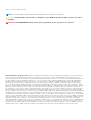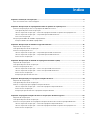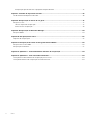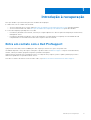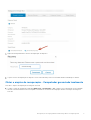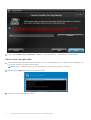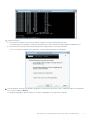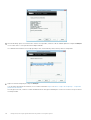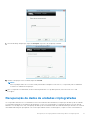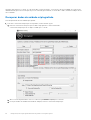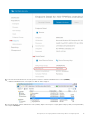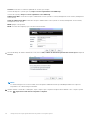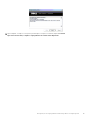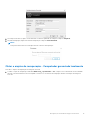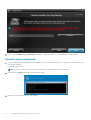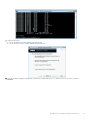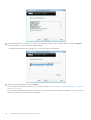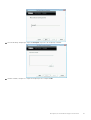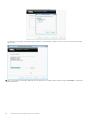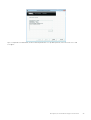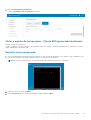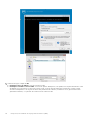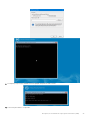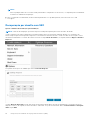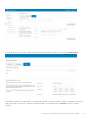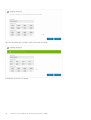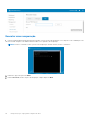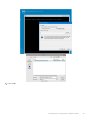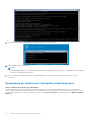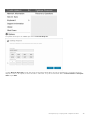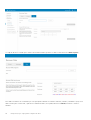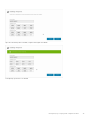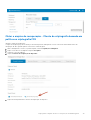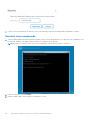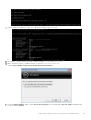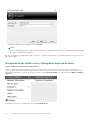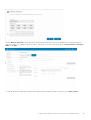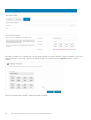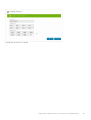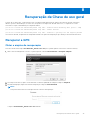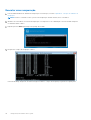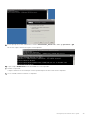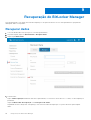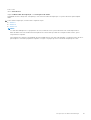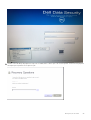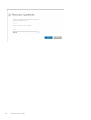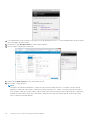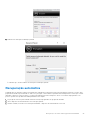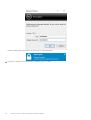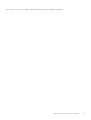Encryption Recovery v11.0
Maio 2021
Rev. A01

Notas, avisos e advertências
NOTA: Uma NOTA indica informações importantes que ajudam você a usar melhor o seu produto.
CUIDADO: um AVISO indica possíveis danos ao hardware ou a possibilidade de perda de dados e informa como evitar o
problema.
ATENÇÃO: uma ADVERTÊNCIA indica possíveis danos à propriedade, lesões corporais ou risco de morte.
© 2012-2021 Dell Inc. All rights reserved. Registered trademarks and trademarks used in the Dell Encryption and Endpoint Security Suite Enterprise
suite of documents: Dell™ and the Dell logo, Dell Precision™, OptiPlex™, ControlVault™, Latitude™, XPS®, and KACE™ are trademarks of Dell Inc.
Cylance®, CylancePROTECT, and the Cylance logo are registered trademarks of Cylance, Inc. in the U.S. and other countries. McAfee® and the McAfee
logo are trademarks or registered trademarks of McAfee, Inc. in the US and other countries. Intel®, Pentium®, Intel Core Inside Duo®, Itanium®, and
Xeon® are registered trademarks of Intel Corporation in the U.S. and other countries. Adobe®, Acrobat®, and Flash® are registered trademarks of
Adobe Systems Incorporated. Authen tec® and Eikon® are registered trademarks of Authen tec. AMD® is a registered trademark of Advanced Micro
Devices, Inc. Microsoft®, Windows®, and Windows Server®, Windows Vista®, Windows 7®, Windows 10®, Active Directory®, Access®, BitLocker®,
BitLocker To Go®, Excel®, Hyper-V®, Outlook®, PowerPoint®, Word®, OneDrive®, SQL Server®, and Visual C++® are either trademarks or registered
trademarks of Microsoft Corporation in the United States and/or other countries. VMware® is a registered trademark or trademark of VMware, Inc. in
the United States or other countries. Box® is a registered trademark of Box. Dropbox ℠ is a service mark of Dropbox, Inc. Google™, Android™, Google™
Chrome™, Gmail™, and Google™ Play are either trademarks or registered trademarks of Google Inc. in the United States and other countries. Apple®,
App Store℠, Apple Remote Desktop™, Boot Camp™, FileVault™, iPad®, iPhone®, iPod®, iPod touch®, iPod shuffle®, and iPod nano®, Macintosh®, and
Safari® are either servicemarks, trademarks, or registered trademarks of Apple, Inc. in the United States and/or other countries. EnCase™ and Guidance
Software® are either trademarks or registered trademarks of Guidance Software. Entrust® is a registered trademark of Entrust®, Inc. in the United States
and other countries. Mozilla® Firefox® is a registered trademark of Mozilla Foundation in the United States and/or other countries. iOS® is a trademark or
registered trademark of Cisco Systems, Inc. in the United States and certain other countries and is used under license. Oracle® and Java® are registered
trademarks of Oracle and/or its affiliates. Travelstar® is a registered trademark of HGST, Inc. in the United States and other countries. UNIX® is a
registered trademark of The Open Group. VALIDITY™ is a trademark of Validity Sensors, Inc. in the United States and other countries. VeriSign® and other
related marks are the trademarks or registered trademarks of VeriSign, Inc. or its affiliates or subsidiaries in the U.S. and other countries and licensed to
Symantec Corporation. KVM on IP® is a registered trademark of Video Products. Yahoo!® is a registered trademark of Yahoo! Inc. Bing® is a registered
trademark of Microsoft Inc. Ask® is a registered trademark of IAC Publishing, LLC. Other names may be trademarks of their respective owners.

Capítulo 1: Introdução à recuperação................................................................................................ 5
Entre em contato com o Dell ProSupport..........................................................................................................................5
Capítulo 2: Recuperação de criptografia baseada em política ou arquivo/pasta.....................................6
Executar recuperação por FFE ou Criptografia de dados do sistema............................................................................ 6
Visão geral do processo de recuperação...................................................................................................................... 6
Obter o arquivo de recuperação - Cliente de criptografia baseada em política ou criptografia FFE....................6
Obter o arquivo de recuperação - Computador gerenciado localmente.................................................................. 7
Fazer uma recuperação.................................................................................................................................................. 8
Recuperação de dados de unidades criptografadas.........................................................................................................11
Recuperar dados de unidade criptografada................................................................................................................12
Capítulo 3: Recuperação de Hardware Crypto Accelerator.................................................................16
Requisitos de recuperação..................................................................................................................................................16
Visão geral do processo de recuperação...........................................................................................................................16
Executar recuperação de HCA...........................................................................................................................................16
Obter o arquivo de recuperação - Computador gerenciado remotamente............................................................16
Obter o arquivo de recuperação - Computador gerenciado localmente.................................................................17
Executar uma recuperação........................................................................................................................................... 18
Capítulo 4: Recuperação de Unidade de criptografia automática (SED)..............................................24
Requisitos de recuperação................................................................................................................................................. 24
Visão geral do processo de recuperação..........................................................................................................................24
Executar recuperação de SED...........................................................................................................................................24
Obter o arquivo de recuperação - Cliente SED gerenciado remotamente............................................................ 24
Obter o arquivo de recuperação - Cliente SED gerenciado localmente.................................................................25
Executar uma recuperação.......................................................................................................................................... 25
Recuperação por desafio com SED.............................................................................................................................28
Capítulo 5: Recuperação por criptografia completa de disco..............................................................31
Requisitos de recuperação..................................................................................................................................................31
Visão geral do processo de recuperação...........................................................................................................................31
Realizar a recuperação por criptografia completa de disco............................................................................................31
Obter o arquivo de recuperação - Cliente de criptografia completa de disco........................................................31
Executar uma recuperação...........................................................................................................................................32
Recuperação por desafio com Criptografia completa de disco...............................................................................34
Capítulo 6: Criptografia completa de disco e recuperação do Dell Encryption..................................... 38
Requisitos de recuperação................................................................................................................................................. 38
Visão geral do processo de recuperação..........................................................................................................................38
Executar a recuperação de uma criptografia completa de disco e de um disco criptografado da Dell....................38
Obter o arquivo de recuperação - Cliente de criptografia completa de disco.......................................................38
Obter o arquivo de recuperação - Cliente de criptografia baseada em política ou criptografia FFE..................39
Executar uma recuperação.......................................................................................................................................... 40
Índice
Índice 3

Recuperação por desafio com Criptografia completa de disco...............................................................................42
Capítulo 7: Controle de dispositivos de PBA.................................................................................... 46
Uso do controle de dispositivos de PBA...........................................................................................................................46
Capítulo 8: Recuperação de Chave de uso geral................................................................................47
Recuperar a GPK................................................................................................................................................................. 47
Obter o arquivo de recuperação.................................................................................................................................. 47
Executar uma recuperação...........................................................................................................................................48
Capítulo 9: Recuperação do BitLocker Manager............................................................................... 50
Recuperar dados................................................................................................................................................................. 50
Capítulo 10: Recuperação de senha.................................................................................................52
Perguntas de recuperação.................................................................................................................................................52
Capítulo 11: Recuperação de senha do Encryption External Media......................................................55
Recuperar acesso aos dados............................................................................................................................................. 55
Recuperação automática....................................................................................................................................................57
Capítulo 12: Apêndice A - Fazer download do ambiente de recuperação..............................................59
Capítulo 13: Apêndice B - Criar uma mídia inicializável...................................................................... 60
Gravação da ISO do ambiente de recuperação para CD/DVD..................................................................................... 60
Gravação do ambiente de recuperação em mídia removível......................................................................................... 60
4
Índice

Introdução à recuperação
Esta seção detalha o que é necessário para criar o ambiente de recuperação.
● Mídia CD-R, DVD-R ou mídia USB formatada
○ Se estiver gravando um CD ou DVD, analise Gravação do ambiente ISO de recuperação para CD\DVD para obter detalhes.
○ Se estiver usando mídia USB, analise Gravação do ambiente de recuperação em mídia removível para obter detalhes.
● Pacote de recuperação para dispositivo com falha
○ Para clientes gerenciados remotamente, as instruções a seguir explicam como obter um pacote de recuperação do Dell Security
Management Server.
○ Para clientes gerenciados localmente, o pacote de recuperação foi criado durante a configuração em uma unidade de rede
compartilhada ou em uma mídia externa. Encontre este pacote antes de continuar.
Entre em contato com o Dell ProSupport
Ligue para 877-459-7304, extensão 4310039 para obter suporte por telefone 24x7, para o seu produto Dell.
Há também disponível o serviço de suporte on-line para os produtos Dell no site dell.com/support. O suporte on-line inclui drivers,
manuais, orientações técnicas, perguntas frequentes e problemas emergentes.
Quando telefonar, tenha em mãos a Etiqueta de serviço ou Código de serviço expresso, para nos ajudar a garantir que possamos
direcioná-lo rapidamente ao especialista técnico correto.
Para obter os números de telefone fora dos Estados Unidos, veja Números de telefone internacionais do Dell ProSupport.
1
Introdução à recuperação 5
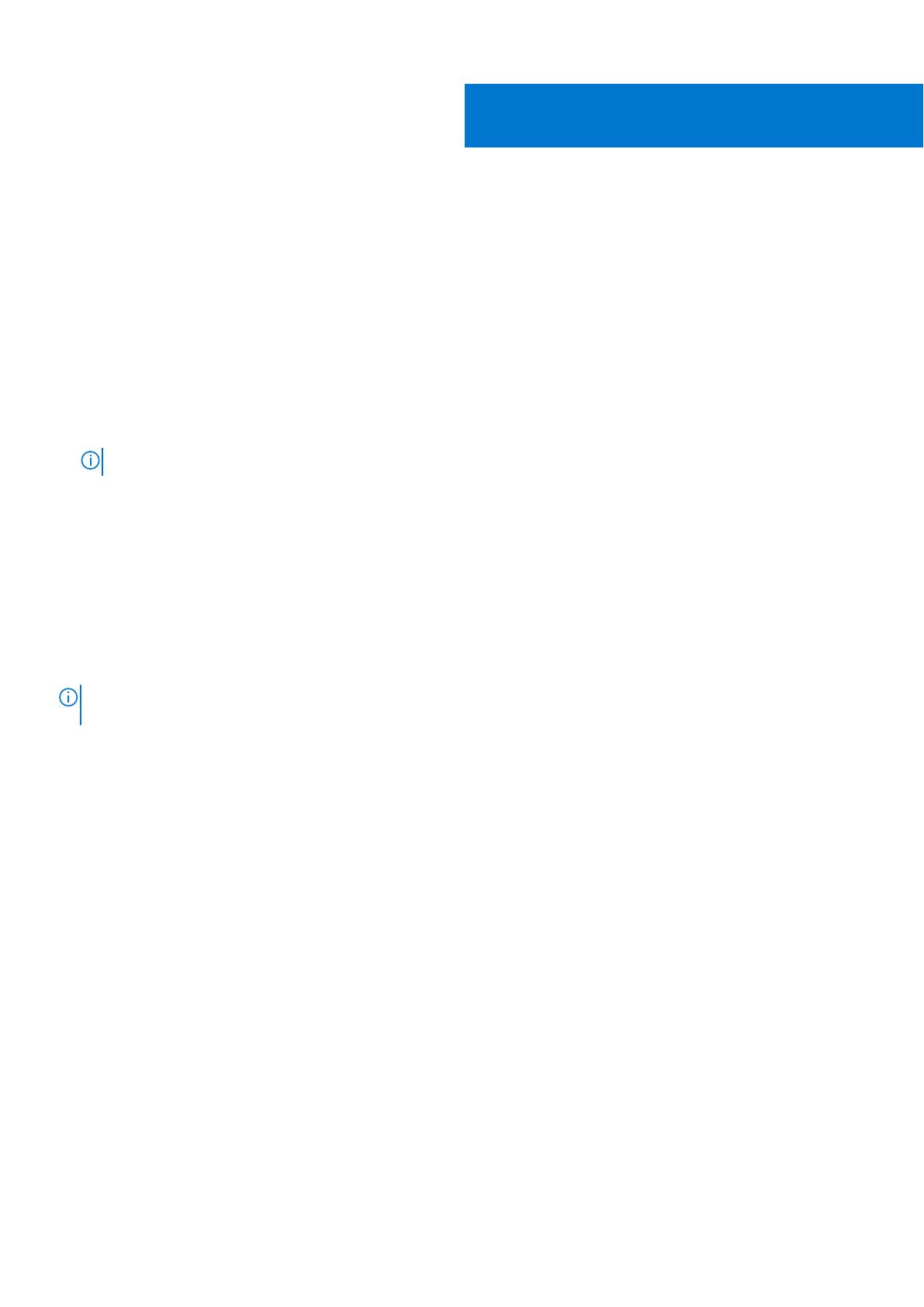
Recuperação de criptografia baseada em
política ou arquivo/pasta
A recuperação é necessária quando o computador criptografado não inicializará o sistema operacional. Isso ocorre quando o registro é
incorretamente modificado ou quando ocorreram alterações de hardware em um computador criptografado.
Com a recuperação FFE (File/Folder Encryption - Criptografia de pastas/arquivos) ou baseada em política, você pode acessar:
● Um computador que não inicializa e que mostra um prompt para executar uma recuperação de SDE.
● Um computador exibe BSOD com um Código de parada 0x6f ou 0x74.
● Um computador cujos dados criptografados não podem ser acessados ou cujas políticas não podem ser editadas.
● Um servidor com o Dell Encryption que atenda uma das condições acima.
● Um computador com uma placa de Hardware Crypto Accelerator ou uma placa-mãe/TPM que precisa ser trocada.
NOTA: Hardware Crypto Accelerator não é suportado, a partir da v8.9.3.
Executar recuperação por FFE ou Criptografia de dados
do sistema
Execute estas etapas para realizar uma recuperação por Criptografia de dados do sistema.
Visão geral do processo de recuperação
NOTA:
Para servidores Dell em execução com v10.2.8 e versões anteriores, a recuperação exige um ambiente de 32 bits. Os
servidores Dell em execução com v10.2.9 e versões posteriores fornecem pacotes de recuperação de 32 e 64 bits.
Para recuperar um sistema que falhou:
1. Grave o ambiente de recuperação em um CD/DVD ou crie um USB inicializável. Consulte o Apêndice A - Gravação do ambiente de
recuperação.
2. Obtenha o arquivo de recuperação.
3. Execute a recuperação.
Obter o arquivo de recuperação - Cliente de criptografia baseada em
política ou criptografia FFE
Obtenha o arquivo de recuperação.
O arquivo de recuperação pode ser obtido por download a partir do Management Console. Para fazer download das chaves de
recuperação de disco geradas quando você instalou o Dell Encryption:
a. Abra o Management Console e, no painel esquerdo, selecione Populações > Endpoints.
b. Digite o nome de host do endpoint e clique em Pesquisar.
c. Selecione o nome do endpoint.
d. Clique em Chaves de recuperação de dispositivo.
2
6 Recuperação de criptografia baseada em política ou arquivo/pasta

e. Digite uma senha para baixar as Chaves de recuperação do dispositivo.
f. Copie as Chaves de recuperação do dispositivo em um local onde elas possam ser acessadas durante a inicialização no WinPE.
Obter o arquivo de recuperação - Computador gerenciado localmente
Para obter o arquivo de recuperação do Encryption Personal:
1. Localize o arquivo de recuperação chamado LSARecovery_<systemname > .exe. O arquivo estava armazenado em uma unidade
de rede ou um armazenamento removível quando você acessou o Assistente de configuração durante a instalação do Encryption
Personal.
Recuperação de criptografia baseada em política ou arquivo/pasta
7

2. Copie o arquivo LSARecovery_<systemname > .exe para o computador de destino (o computador para recuperar dados).
Fazer uma recuperação
1. Usando a mídia inicializável criada anteriormente, inicialize-a em um sistema de recuperação ou no dispositivo com a unidade que você
está tentando recuperar. Um ambiente WinPE é aberto.
NOTA: Desative o SecureBoot antes o processo de recuperação. Quando terminar, reative o SecureBoot.
2. Digite x e pressione Enter para chegar a um prompt de comando.
3. Navegue até o arquivo de recuperação e abra-o.
8
Recuperação de criptografia baseada em política ou arquivo/pasta

4. Selecione uma opção:
● Meu sistema não inicializa e mostra uma mensagem solicitando a execução da Recuperação de SDE.
Isso permitirá que você recompile as verificações de hardware que o cliente Encryption executa quando você inicializa no SO.
● Meu sistema não me permite acessar dados criptografados, editar políticas ou está sendo reinstalado.
Use isso se a placa do Hardware Crypto Accelerator ou a placa-mãe/TPM precisar ser substituída.
5. Na caixa de diálogo Informações de backup e recuperação, confirme que as informações sobre o computador cliente a ser recuperado
estão corretas e clique em Avançar.
Ao recuperar computadores que não sejam Dell, os campos SerialNumber e AssetTag estarão em branco.
Recuperação de criptografia baseada em política ou arquivo/pasta
9

6. Na caixa de diálogo que mostra uma lista dos volumes do computador, selecione todas as unidades aplicáveis e clique em Avançar.
Use as teclas Shift e Control para destacar múltiplas unidades.
Se a unidade selecionada não estiver criptografada por FFE ou baseada em política, ela não poderá ser recuperada.
7. Digite sua senha de recuperação e clique em Avançar.
Com um cliente gerenciado remotamente, essa é a senha fornecida na etapa e em Obter o arquivo de recuperação - Computador
gerenciado remotamente.
No Encryption Personal, a senha é a Senha de administrador do Encryption definida para o sistema no momento em que as chaves
foram depositadas.
10
Recuperação de criptografia baseada em política ou arquivo/pasta
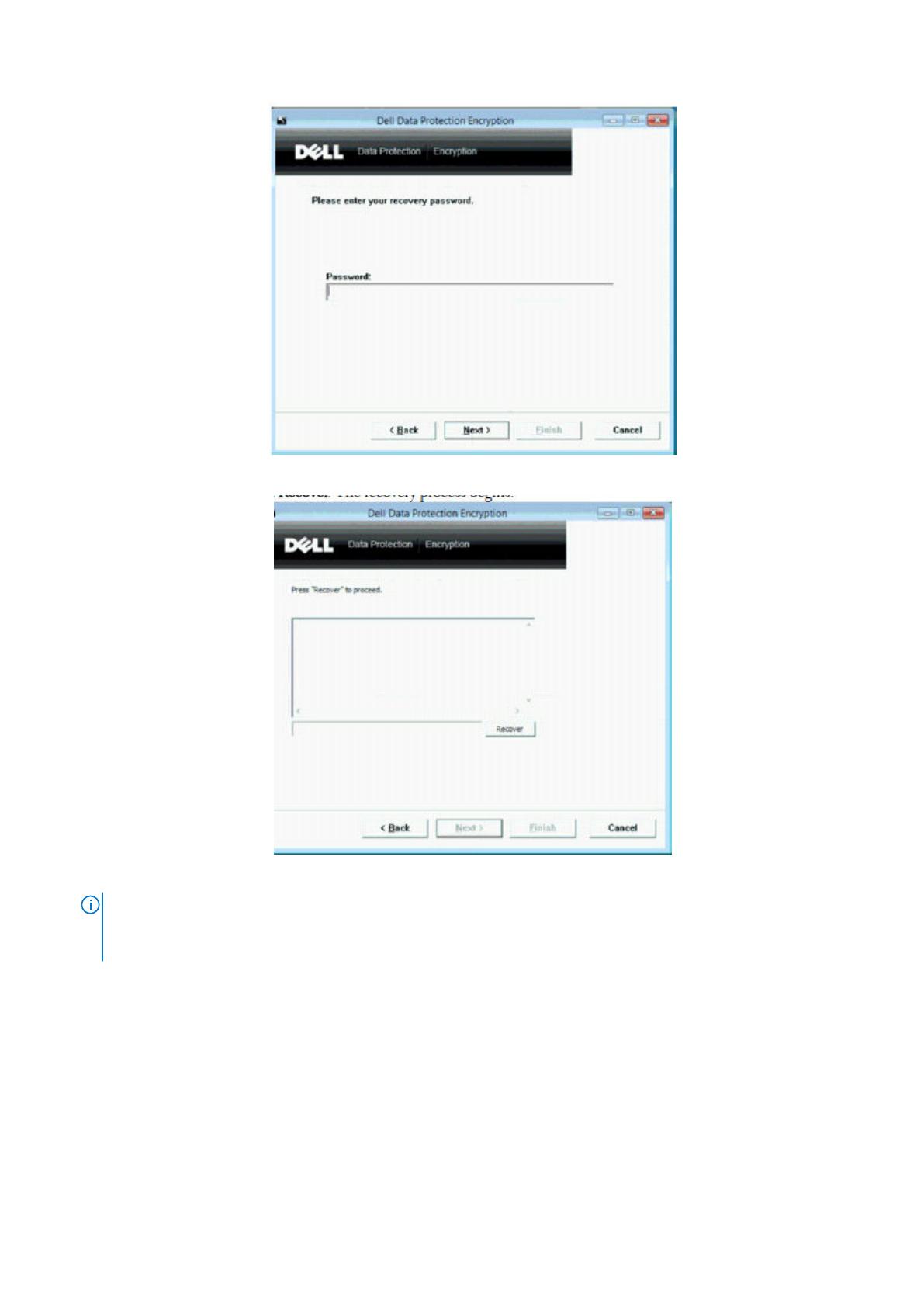
8. Na caixa de diálogo Recuperação, clique em Recuperar. O processo de recuperação é iniciado.
9.
Quando a recuperação estiver concluída, clique em Concluir.
NOTA:
Remova qualquer mídia USB ou CD\DVD usado para inicializar a máquina. Se não fizer isso, o computador pode ser inicializado
novamente no ambiente de recuperação.
10. Após o computador ser reinicializado, ele deve funcionar plenamente. Se o problema persistir, entre em contato com o Dell
ProSupport.
Recuperação de dados de unidades criptografadas
Se o computador de destino não for reinicializável e não houver nenhuma falha de hardware, a recuperação de dados pode ser realizada
no computador inicializado em um ambiente de recuperação. Se não for possível inicializar o computador de destino e houver falha de
hardware ou for um dispositivo USB, a recuperação de dados pode ser realizada usando uma mídia de inicialização alternativa. Ao conectar
uma unidade Dell Encryption protegida em outro sistema que também execute o Dell Encryption, os arquivos estarão visíveis durante a
Recuperação de criptografia baseada em política ou arquivo/pasta
11

navegação pelos diretórios. Contudo, se você tentar abrir ou copiar um arquivo, ocorre um erro de Acesso negado. Ao conectar uma
unidade Dell Encryption a um sistema que não possua o Dell Encryption instalado, ao tentar abrir os dados, resultará na exibição de um
texto codificado.
Recuperar dados de unidade criptografada
Para recuperar dados de uma unidade criptografada:
1. Para obter o DCID/ID de recuperação do computador, escolha uma das opções:
a. Executar o WSScan em uma pasta que tem dados criptografados Comuns armazenados.
O DCID/ID de recuperação de oito dígitos é exibido após “Comum”.
b. Abra o console de gerenciamento remoto e selecione a guia Detalhes e ações para o terminal.
c. Na seção Detalhes do Shield da tela Detalhe do endpoint, encontre o DCID/ID de recuperação.
12
Recuperação de criptografia baseada em política ou arquivo/pasta

2. Para fazer download da chave do servidor, procure e execute o utilitário Dell Administrative Unlock (CMGAu).
O utilitário Dell Administrative Unlock pode ser obtido do Dell ProSupport.
3. Na caixa de diálogo Utilitário administrativo Dell (CMGAu), digite as informações a seguir (alguns campos podem já estar preenchidos)
e clique em Avançar.
Recuperação de criptografia baseada em política ou arquivo/pasta
13

Servidor: Nome de host totalmente qualificado do servidor, por exemplo:
Servidor de dispositivo (Clientes pré-8.x): https://<server.organization.com>:8081/xapi
Servidor de segurança: https://<server.organization.com>:8443/xapi
Administrador Dell: o nome da conta para o Administrador forense (ativado no Security Management Server/Security Management
Server Virtual)
Senha do administrador Dell: a senha da conta para o Administrador forense (ativado no Security Management Server/Security
Management Server Virtual)
MCID: Apague o campo MCID
DCID: O DCID/ID de recuperação que você obteve anteriormente.
4. Na caixa de diálogo do utilitário administrativo Dell, selecione Não, realizar um download a partir de um servidor agora e clique em
Avançar.
NOTA:
Se o cliente Encryption não estiver instalado, uma mensagem é exibida informando que o desbloqueio falhou. Mova para um
computador com o cliente Encryption instalado.
5. Quando terminar o download e o desbloqueio, copie os arquivos que você precisa recuperar desta unidade. Todos os arquivos podem
ser lidos.
Não clique em Concluir até ter recuperado os arquivos
.
14
Recuperação de criptografia baseada em política ou arquivo/pasta

6. Após recuperar os arquivos e estar pronto para bloquear os arquivos novamente, clique em Concluir.
Após clicar em Concluir, os arquivos criptografados não estarão mais disponíveis.
Recuperação de criptografia baseada em política ou arquivo/pasta 15

Recuperação de Hardware Crypto Accelerator
NOTA: Hardware Crypto Accelerator não é suportado, a partir da v8.9.3.
Com a recuperação de Hardware Crypto Accelerator (HCA), você pode recuperar o acesso a:
● Arquivos em uma unidade com criptografia de HCA - Este método descriptografa a unidade usando as chaves fornecidas. Durante o
processo de recuperação você poderá selecionar a unidade específica que precisa ser descriptografada.
● Uma unidade com criptografia de HCA após uma substituição de hardware - Este método é usado após a substituição de uma placa
do Hardware Crypto Accelerator ou de uma placa-mãe/TPM. Você pode executar uma recuperação para obter acesso novamente aos
dados criptografados sem descriptografar a unidade.
Requisitos de recuperação
Para uma recuperação de HCA, você precisará de:
● Acesso à ISO do ambiente de recuperação (a recuperação exige um ambiente 32 bits)
● Mídia USB ou CD\DVD inicializável
Visão geral do processo de recuperação
NOTA: A recuperação exige um ambiente de 32 bits.
Para recuperar um sistema que falhou:
1. Grave o ambiente de recuperação em um CD/DVD ou crie um USB inicializável. Consulte o Apêndice A - Gravação do ambiente de
recuperação.
2. Obtenha o arquivo de recuperação.
3. Execute a recuperação.
Executar recuperação de HCA
Execute este procedimento para realizar uma recuperação de HCA.
Obter o arquivo de recuperação - Computador gerenciado
remotamente
Para fazer download do arquivo<machinename_domain.com>.exe que foi gerado quando você instalou o Dell Encryption:
1. Abra o Remote Management Console e, no painel esquerdo, selecione Gerenciamento > Recuperar endpoint.
3
16 Recuperação de Hardware Crypto Accelerator

2. No campo Nome de host, digite o nome de domínio totalmente qualificado do endpoint e clique em Pesquisar.
3. Na janela Recuperação, digite uma senha de recuperação e clique em Fazer download.
NOTA:
Você precisa memorizar essa senha para acessar as chaves de recuperação.
Obter o arquivo de recuperação - Computador gerenciado localmente
Para obter o arquivo de recuperação do Encryption Personal:
1. Localize o arquivo de recuperação chamado LSARecovery_<systemname > .exe. O arquivo estava armazenado em uma unidade
de rede ou um armazenamento removível quando você acessou o Assistente de configuração durante a instalação do Encryption
Personal.
Recuperação de Hardware Crypto Accelerator
17

2. Copie o arquivo LSARecovery_<systemname > .exe para o computador de destino (o computador para recuperar dados).
Executar uma recuperação
1. Usando a mídia inicializável criada anteriormente, inicialize-a em um sistema de recuperação ou no dispositivo com a unidade que você
está tentando recuperar.
Um ambiente WinPE é aberto.
NOTA: Desative o SecureBoot antes o processo de recuperação. Quando terminar, ative o SecureBoot.
2. Digite x e pressione Enter para chegar a um prompt de comando.
3. Navegue até o arquivo de recuperação salvo e abra-o.
18
Recuperação de Hardware Crypto Accelerator

4. Selecione uma opção:
● Desejo descriptografar minha unidade criptografada HCA.
● Desejo restaurar o acesso à minha unidade criptografada HCA.
5. Na caixa de diálogo Backup e Recuperação, confirme que a Etiqueta de serviço ou o Número do ativo está correto e clique em
Avançar.
Recuperação de Hardware Crypto Accelerator
19
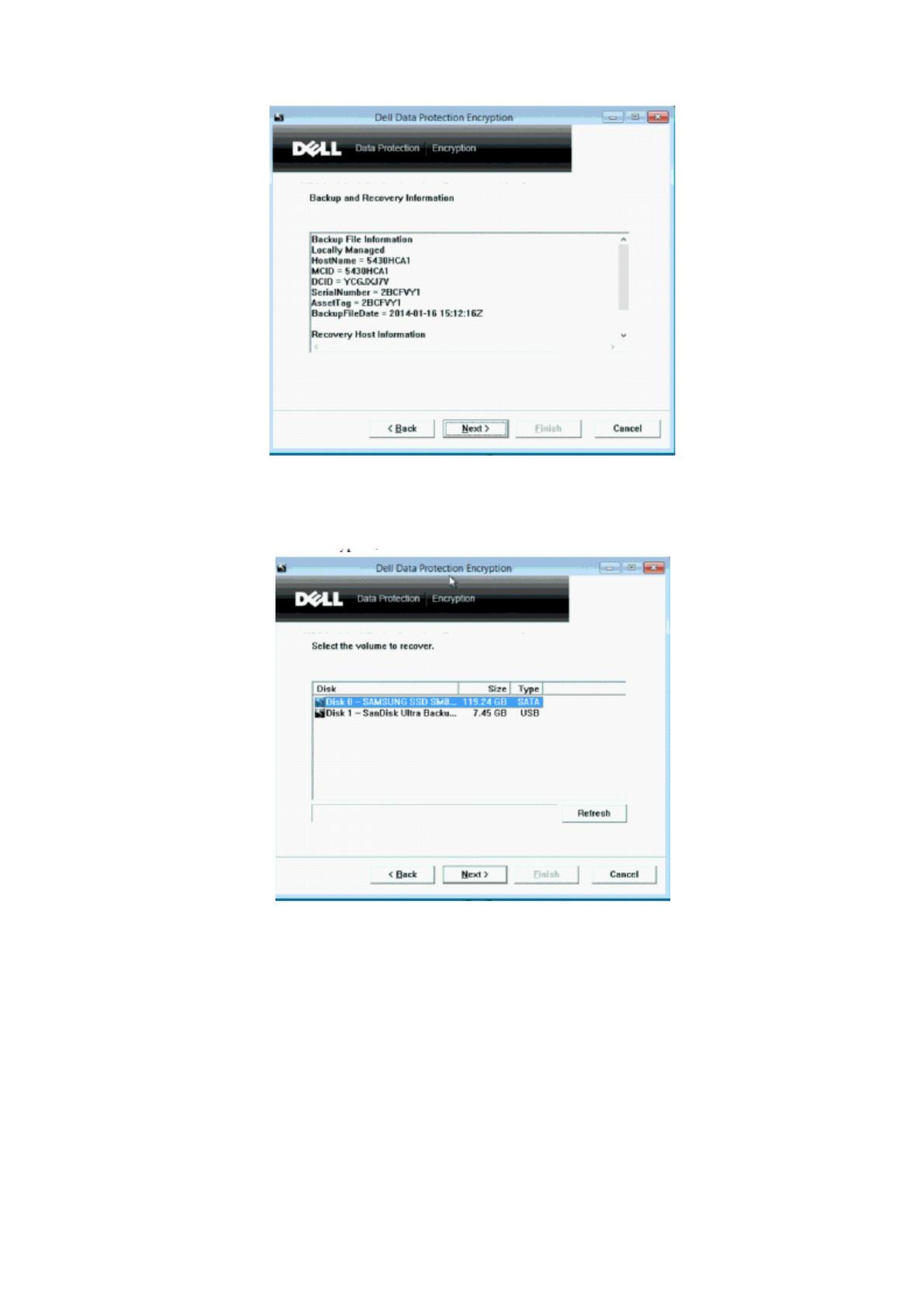
6. Na caixa de diálogo que mostra uma lista dos volumes do computador, selecione todas as unidades aplicáveis e clique em Avançar.
Use as teclas Shift e Control para destacar múltiplas unidades.
Se a unidade selecionada não estiver criptografa com HCA, ela não poderá ser recuperada.
7. Digite sua senha de recuperação e clique em Avançar.
Em um computador gerenciado remotamente, essa é a senha fornecida na etapa 3 em Obter o arquivo de recuperação - Computador
gerenciado remotamente.
Em um computador gerenciado localmente, essa senha é a Senha de administrador do Encryption definida para o sistema no Personal
Edition no momento em que as chaves foram depositadas.
20
Recuperação de Hardware Crypto Accelerator
A página está carregando...
A página está carregando...
A página está carregando...
A página está carregando...
A página está carregando...
A página está carregando...
A página está carregando...
A página está carregando...
A página está carregando...
A página está carregando...
A página está carregando...
A página está carregando...
A página está carregando...
A página está carregando...
A página está carregando...
A página está carregando...
A página está carregando...
A página está carregando...
A página está carregando...
A página está carregando...
A página está carregando...
A página está carregando...
A página está carregando...
A página está carregando...
A página está carregando...
A página está carregando...
A página está carregando...
A página está carregando...
A página está carregando...
A página está carregando...
A página está carregando...
A página está carregando...
A página está carregando...
A página está carregando...
A página está carregando...
A página está carregando...
A página está carregando...
A página está carregando...
A página está carregando...
A página está carregando...
A página está carregando...
-
 1
1
-
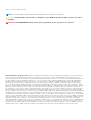 2
2
-
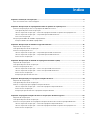 3
3
-
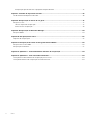 4
4
-
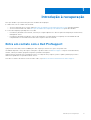 5
5
-
 6
6
-
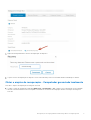 7
7
-
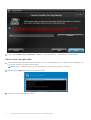 8
8
-
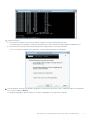 9
9
-
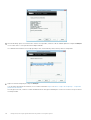 10
10
-
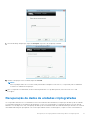 11
11
-
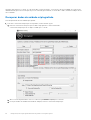 12
12
-
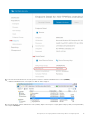 13
13
-
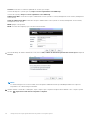 14
14
-
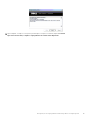 15
15
-
 16
16
-
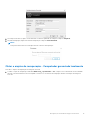 17
17
-
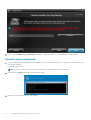 18
18
-
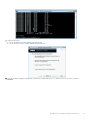 19
19
-
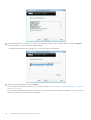 20
20
-
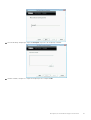 21
21
-
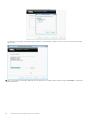 22
22
-
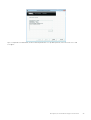 23
23
-
 24
24
-
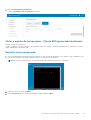 25
25
-
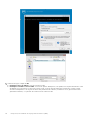 26
26
-
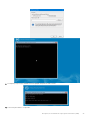 27
27
-
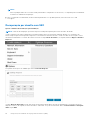 28
28
-
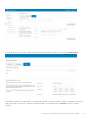 29
29
-
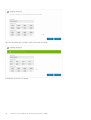 30
30
-
 31
31
-
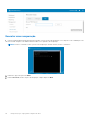 32
32
-
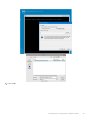 33
33
-
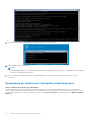 34
34
-
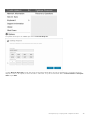 35
35
-
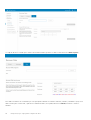 36
36
-
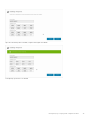 37
37
-
 38
38
-
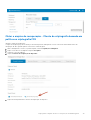 39
39
-
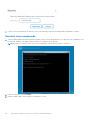 40
40
-
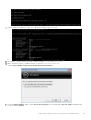 41
41
-
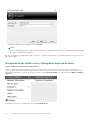 42
42
-
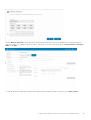 43
43
-
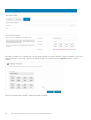 44
44
-
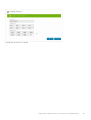 45
45
-
 46
46
-
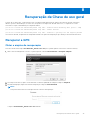 47
47
-
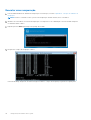 48
48
-
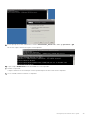 49
49
-
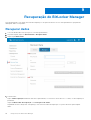 50
50
-
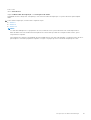 51
51
-
 52
52
-
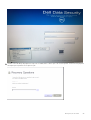 53
53
-
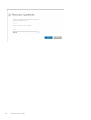 54
54
-
 55
55
-
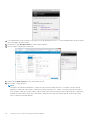 56
56
-
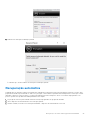 57
57
-
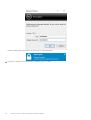 58
58
-
 59
59
-
 60
60
-
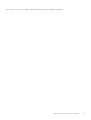 61
61
Dell Endpoint Security Suite Enterprise Administrator Guide
- Tipo
- Administrator Guide
- Este manual também é adequado para
Artigos relacionados
-
Dell Encryption Guia de usuario
-
Dell Data Guardian Guia de usuario
-
Dell Endpoint Security Suite Enterprise Administrator Guide
-
Dell Security Tools Guia de usuario
-
Dell Encryption Guia de usuario
-
Dell Data Guardian Guia de usuario
-
Dell Encryption Manual do proprietário
-
Dell Encryption Guia de usuario
-
Dell Security Tools Guia de usuario
-
Dell Encryption Administrator Guide